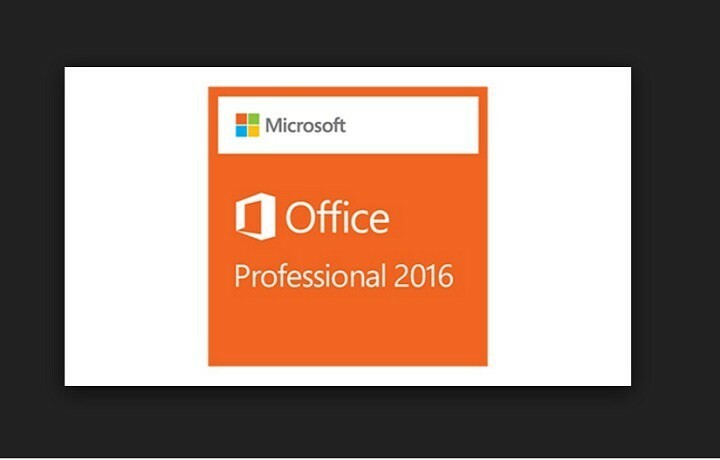A menudo, los problemas con los servidores de Xbox pueden causar este error
- Los problemas de Xbox LFG que no funcionan impiden que los usuarios se unan a grupos y jueguen con otros usuarios en línea.
- El problema puede ocurrir debido a problemas de conexión de red y problemas con el servidor Xbox.
- Apagar y encender la consola, actualizar el firmware del enrutador y verificar el estado del servidor pueden ayudar con el problema.

XINSTALAR HACIENDO CLIC EN EL ARCHIVO DE DESCARGA
Este software reparará errores informáticos comunes, lo protegerá de la pérdida de archivos, malware, fallas de hardware y optimizará su PC para obtener el máximo rendimiento. Solucione problemas de PC y elimine virus ahora en 3 sencillos pasos:
- Descargar la herramienta de reparación de PC Restoro que viene con tecnologías patentadas (patente disponible aquí).
- Hacer clic Iniciar escaneo para encontrar problemas de Windows que podrían estar causando problemas en la PC.
- Hacer clic Repara todo para solucionar problemas que afectan la seguridad y el rendimiento de su computadora.
- Restoro ha sido descargado por 0 lectores este mes.
La consola Xbox permite a los usuarios jugar sus juegos favoritos de Xbox solos y con otros jugadores. La característica responsable de esto es Looking For Group en Xbox. Te permite conectarte con otros jugadores disponibles en línea.
Lamentablemente, los jugadores informan que Xbox LFG (Buscando grupo) no funciona en sus consolas, lo que les impide acceder a otros jugadores. Asimismo, disponemos de una guía detallada sobre Formas de corregir el error Su cuenta no coincide con su entorno de desarrollo en Xbox.
¿Por qué la Xbox LFG no funciona?
La función de búsqueda de grupo en la consola Xbox que no funciona no tiene una causa definida, pero algunos factores especulativos que pueden ser responsables de ello son:
- Problemas de conexión de red – Para conectarse con otros jugadores en línea, debe conectarse a una conexión de red estable y rápida. Entonces, problemas con la conexión de red en Xbox puede evitar que la consola acceda a la red Looking For Group, lo que genera el error.
- Problemas con el servidor de Xbox – Los servidores de Xbox son los responsables de la conexión entre la consola y su base de datos de Xbox. Si la comunicación no se puede establecer por sí misma, puede causar que la función Buscar grupo no funcione y otros problemas.
- Caché antiguo/corrupto – Los jugadores pueden encontrar el error de solicitud de Xbox Looking For Group que no puede enviar debido a archivos de caché corruptos en su consola. Afecta el funcionamiento de la consola y puede provocar un mal funcionamiento.
No obstante, lo ayudaremos con algunos pasos básicos para corregir que Xbox Looking For Group no funcione.
¿Cómo puedo reparar Xbox LFG si no funciona?
Antes de continuar con los pasos avanzados de solución de problemas, realice lo siguiente:
- Verifique el estado de los servidores de Xbox: le recomendamos que verifique el estado del servidor de Xbox para saber si hay alguna declaración oficial sobre el problema. Puedes visitar el Página de estado del servidor de Xbox para verificar si hay actualizaciones con respecto al servidor y cómo solucionarlo.
- Arreglar congestión en la red en tu computadora
- Reinicie su PC y consola Xbox.
- Verifique las actualizaciones de firmware del enrutador: consulte el manual de su enrutador para actualización de firmware del enrutador procedimientos. Del mismo modo, puede comunicarse con el fabricante para obtener orientación sobre cómo actualizar su enrutador.
- Envíe una solicitud de reparación de la consola: vaya a la Página de servicio y reparación de dispositivos para enviar una solicitud de reparación y esperar hasta obtener una respuesta.
Si no puede corregir el error, siga los pasos a continuación:
1. Reinicie Windows en modo seguro
- En la pantalla de inicio de sesión, toque el Cambio botón mientras presiona el botón Fuerza botón.
- presione el Cambio botón para abrir el Opciones de recuperación avanzadas ventana.
- Seleccionar Solucionar problemas, luego seleccione el Opciones avanzadas.

- Haga clic en Configuración de inicio y seleccione Reanudar.

- Prensa 4 a Habilite el modo seguro.

Reiniciar Windows en modo seguro resolverá los problemas de inicio que pueden afectar la aplicación Xbox en su PC.
2. Restablecer la consola Xbox
- Enciende tu consola xbox y presione el botón boton xbox sobre el controlador para solicitar la superposición de la guía.
- Selecciona el Sistema menú y haga clic en Ajustes.

- Haga clic en Sistema para expandirlo y seleccione Información de la consola del menú desplegable.

- Haga clic en Restablecer consola.

- Escoger entre Quitar todo o Restablecer y mantener mis juegos y aplicaciones.
- Swiftkey obtiene Bing AI y esto es lo que puede hacer con él
- Visual Studio Vs PyCharm: ¿Cuál debería usar?
- 0x800700c1: Cómo arreglar este código de error de actualización de Windows
La opción Eliminar todo eliminará todos los datos y juegos, mientras que la opción Restablecer consola restaurará la configuración predeterminada de fábrica.
Además, tenemos una guía detallada sobre qué hacer si no puede agregar un usuario a una lista de amigos en Xbox. Además, nuestros lectores pueden estar interesados en la Código de error de Xbox 80153048 Y como arreglarlo.
En conclusión, las soluciones descritas en esta guía deberían ayudar a solucionar el problema de que Xbox LFG no funciona. Si tiene más problemas después de esto, por favor deje un comentario en la sección a continuación.
¿Sigues teniendo problemas? Solucionarlos con esta herramienta:
PATROCINADO
Si los consejos anteriores no han resuelto su problema, su PC puede experimentar problemas más profundos de Windows. Nosotros recomendamos descargando esta herramienta de reparación de PC (calificado como Excelente en TrustPilot.com) para abordarlos fácilmente. Después de la instalación, simplemente haga clic en el Iniciar escaneo botón y luego presione Repara todo.